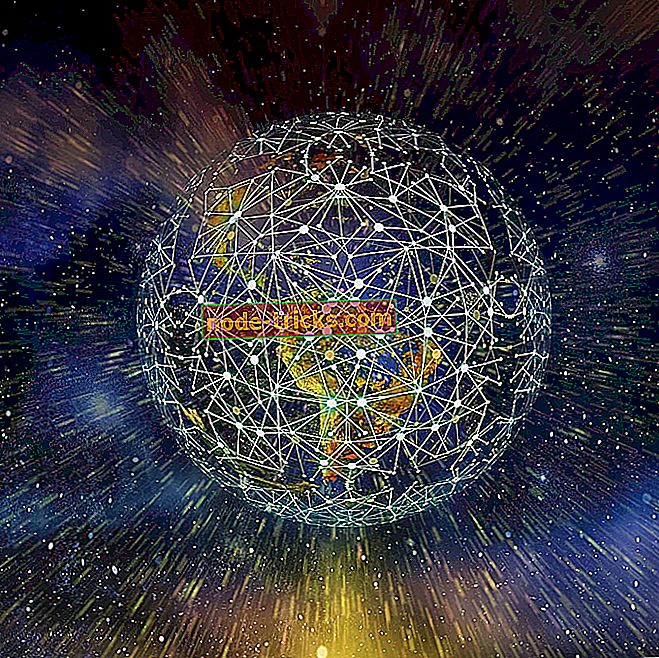Злоумышленники могут пытаться украсть вашу информацию [Удалить это предупреждение]
Современные веб-браузеры, такие как Chrome, хороши, пока не начнут появляться надоедливые ошибки. Одной из таких ошибок является « Ваше соединение не является частным ». Ошибка выдает различное сообщение для разных пользователей в зависимости от интернет-службы, к которой они пытаются получить доступ.
Если вы застряли на «Злоумышленники могут пытаться украсть вашу информацию из…», это руководство поможет вам решить проблему в веб-браузере.
Как я уже сказал, эта ошибка может отличаться в зависимости от пользователя. Итак, мы собрали все ошибки и исправления, связанные с проблемой в этой статье.
Вот некоторые из наиболее распространенных вариантов ошибок, с которыми вы можете столкнуться:
- Злоумышленники могут пытаться украсть вашу информацию с mail.google.com.
- Злоумышленники могут пытаться украсть вашу информацию с www.google.com.
- Злоумышленники могут пытаться украсть вашу информацию у localhost
- Злоумышленники могут украсть вашу информацию у
myattwg.att.com
- Злоумышленники могут пытаться украсть вашу информацию с yts.am
- Злоумышленники могут пытаться украсть вашу информацию из lsapp.dev
- Злоумышленники могут пытаться украсть вашу информацию с iso.frontier.com
- Как исправить то, что злоумышленники пытаются украсть вашу информацию из сообщения об ошибке
Хорошо, давайте углубимся и посмотрим, как можно избавиться от этой ошибки.
Действия по удалению предупреждений «Возможно, злоумышленники пытаются украсть вашу информацию»
- Флеш DNS
- Изменить адрес DNS-сервера
- Проверьте дату и время вашего компьютера
- Сканирование на наличие вредоносных программ и вирусов
- Включить защищенный паролем доступ
- Проверьте настройки интернет-безопасности
- Очистить кэш браузера и файлы cookie
- Используйте встроенное средство удаления вредоносных программ Chrome
- Проблема может быть на конце сервера
Решение 1: очистить DNS
Windows кеширует IP-адрес для ускорения работы, которая похожа на работу кеша для приложений. Иногда кэш может содержать плохие результаты, которые приводят к проблемам, связанным с сетью, например, злоумышленники пытаются украсть вашу информацию. Один из способов решения этой проблемы - очистка DNS.
- Нажмите клавишу Windows + X. Нажмите на командную строку (администратор) .
- В командной строке введите следующую команду и нажмите ввод.
ipconfi g / flushdns
- Команда будет работать со всеми версиями Windows. Просто убедитесь, что вы открываете командную строку от имени администратора.
Решение 2. Изменить адрес DNS-сервера
Если очистка DNS не работает, измените адрес DNS-сервера вручную. Вы также можете использовать программу смены DNS, чтобы сделать то же самое. Вот как это сделать.
- Откройте панель управления, нажав клавишу Windows + X.
- Нажмите на Сеть и Интернет .
- Откройте Центр управления сетями и общим доступом.
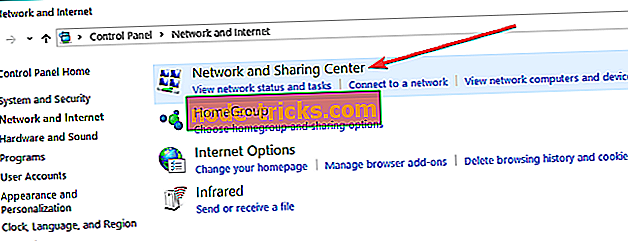
- Откройте Изменить настройки адаптера . (левая панель)
- Щелкните правой кнопкой мыши по Wi-Fi или локальной сети и выберите « Свойства».
- В окне свойств выберите « Протокол Интернета версии 4 (TCP / IPv4)» и нажмите кнопку « Свойства» .
- Выберите « Использовать следующий адрес DNS-сервера ».
- В поле Предпочитаемый DNS-сервер и Альтернативный DNS-сервер введите сторонний адрес. Для этого руководства я использовал Google DNS сервер.
- Введите следующий DNS-сервер один за другим:
Предпочитаемый DNS-сервер: 8.8.8.8
Альтернативный DNS-сервер: 8.8.4.4
- Нажмите кнопку ОК, чтобы сохранить изменения.
Или используйте DNS Jumper
DNS Jumper - это бесплатная служебная программа для ОС Windows, которая позволяет заменить DNS-сервер по умолчанию на бесплатные сторонние DNS-серверы. Он также имеет возможность найти самый быстрый бесплатный DNS-сервер. Скачайте перемычку DNS, нажмите кнопку « Самый быстрый DNS» . Применить DNS-сервер.
Решение 3. Проверьте дату и время вашего компьютера
Сетевые ошибки, связанные с безопасностью, встречаются часто, и одной из причин этого может быть неправильная дата и время на компьютере. Современный веб-браузер блокирует доступ пользователей к любым веб-сайтам, считая, что это фишинговая атака, когда время, дата и часовой пояс на ПК не соответствуют его собственным серверам.
Вы можете проверить время и дату на панели задач рядом со значком Центра поддержки. Если время и дата неверны, сделайте следующее, чтобы исправить это.
- Нажмите Пуск и откройте Настройки.
- Открытое время и язык.
- Отключите опцию « Установить время автоматически» .
- Нажмите кнопку « Изменить » в разделе « Изменить данные и время». »
- Установите правильные дату и время и нажмите кнопку « Изменить», чтобы сохранить изменения.
Убедитесь, что вы включили опцию « Установить время автоматически», прежде чем закрывать окно настроек.
Решение 4. Сканирование на наличие вредоносных программ и вирусов
Если ваш компьютер заражен вирусом, Google Chrome может выдать эту ошибку, если вредоносная программа пытается перенаправить запрос браузера на некоторые небезопасные веб-сайты. Лучший способ исправить это - запустить сканирование с помощью антивирусной программы.
У нас есть подробное руководство по лучшим антивирусам для Windows. Проверьте это, чтобы найти лучшую защиту для вашего ПК.
Решение 5. Включите общий доступ, защищенный паролем
Если вы отключили защиту паролем в сети и в центре обмена для вашей сети, злоумышленники могут попытаться украсть вашу информацию из-за ошибки. Убедитесь, что совместное использование защищено паролем, чтобы решить эту проблему.
- Откройте панель управления.
- Перейдите в Сеть и Интернет> Центр управления сетями и общим доступом .
- На левой панели нажмите Изменить дополнительные параметры общего доступа .
- Ищите домашний или рабочий профиль. Если вы не нашли их, найдите все сети и разверните их.
- Прокрутите до конца и выберите « Включить общий доступ, защищенный паролем ».
- Нажмите на кнопку Сохранить изменения .
Решение 6. Проверьте настройки интернет-безопасности
Различные антивирусные программы предлагают разный вид безопасности, и иногда программа безопасности может блокировать все соединения SSL / https в / из сети.
Например, если вы используете защиту Avast, попробуйте отключить защиту Webshield или перейти к настройке Web Shield и отключить параметр сканирования HTTPS. Проверьте аналогичные настройки и в других программах безопасности.
Если ничего не работает, временно отключите брандмауэр, а затем отключите временный антивирус, чтобы узнать, имеет ли это какое-либо значение.
Решение 7. Очистить кэш браузера и файлы cookie
Плохой кеш может вызвать ошибку «Ваше соединение не является приватным» в Google Chrome и других веб-браузерах. Вот как можно очистить кеш и куки в Google Chrome и Edge.
Очистить данные кэша в Google Chrome:
- Нажмите Меню> Дополнительные инструменты> Очистить данные просмотра .
- Выберите временной диапазон и установите его обратно на 1 день или 1 неделю, в зависимости от того, когда ошибка впервые возникла.
- Установите флажок « Cookies и другие побочные данные» и « кэшированные изображения и файлы» .
- Нажмите на кнопку Очистить данные, чтобы очистить кеш.
Решение 8. Используйте встроенное средство удаления вредоносных программ Chrome
Google Chrome поставляется со встроенным средством удаления вредоносных программ. Инструмент проверит наличие вредоносного программного обеспечения, которое может повлиять на браузер, и удалит его.
- Откройте Google Chrome. Нажмите на Меню и выберите Настройки.
- Прокрутите до конца страницы и найдите раздел « Сброс и очистка ».
- Нажмите на Очистить компьютер.
- Нажмите кнопку « Найти», чтобы начать процесс сканирования.
Инструмент отсканирует и удалит все вредоносные программы с вашего компьютера, если они найдены.
Решение 9. Проблема может быть на стороне сервера
Если вы сталкиваетесь с тем, что соединение не является частной ошибкой при посещении определенного веб-сайта, проблема может быть связана с владельцем. В этой ситуации вы можете сообщить о проблеме администратору веб-сайта и дождаться ее устранения.
Заключение
Соединение не является частным - злоумышленники могут пытаться украсть вашу информационную ошибку, это может раздражать, и мы надеемся, что одно из упомянутых решений могло помочь вам решить проблему.
Не забудьте оставить комментарий, если проблема не устранена или вы нашли новое решение. Мы постараемся обновить статью любой новой доступной информацией.
ДРУГИЕ ИСПРАВЛЕНИЯ, КАСАЮЩИЕСЯ ХРОМА GOOGLE:
- Chrome вызывает ошибки BSOD в Windows 10? Вот 7 исправлений для использования
- Полное исправление: Google Chrome не будет сохранять пароли в Windows 10, 8.1, 7
- Chrome зависает на ПК с Windows 10: 5 исправлений, которые действительно работают
- Мы отвечаем: как исправить Chrome Crash на Windows 10?

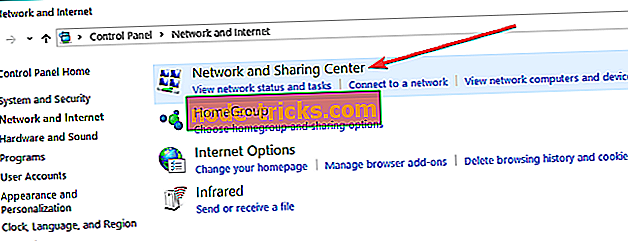

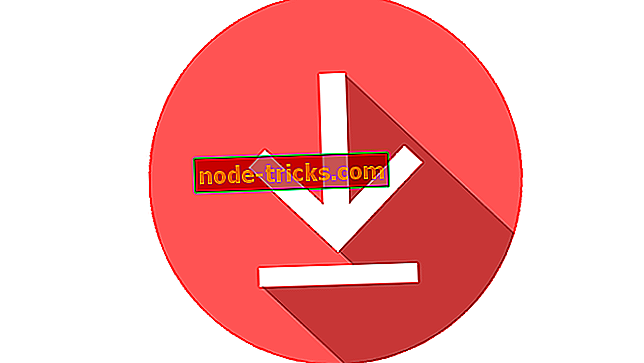
![ВИДЕО DXGKRNL ФАТАЛЬНАЯ ОШИБКА в Windows 10 [ИСПРАВЛЕНО]](https://node-tricks.com/img/windows/862/video-dxgkrnl-fatal-error-windows-10-7.jpg)